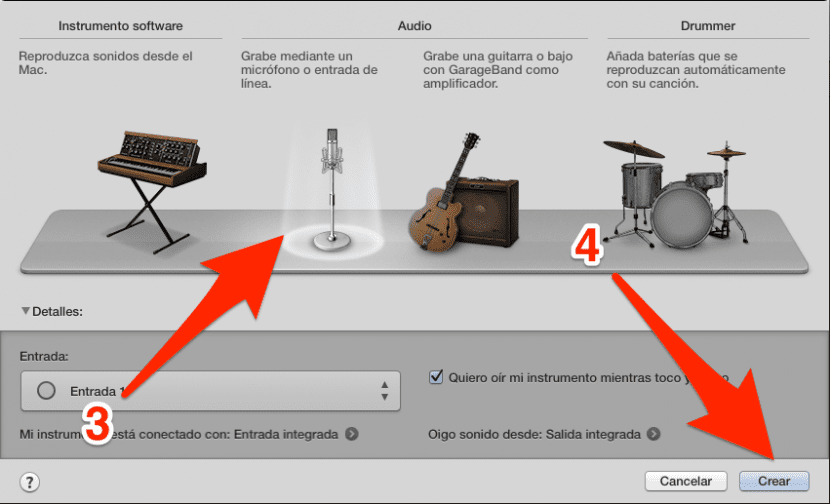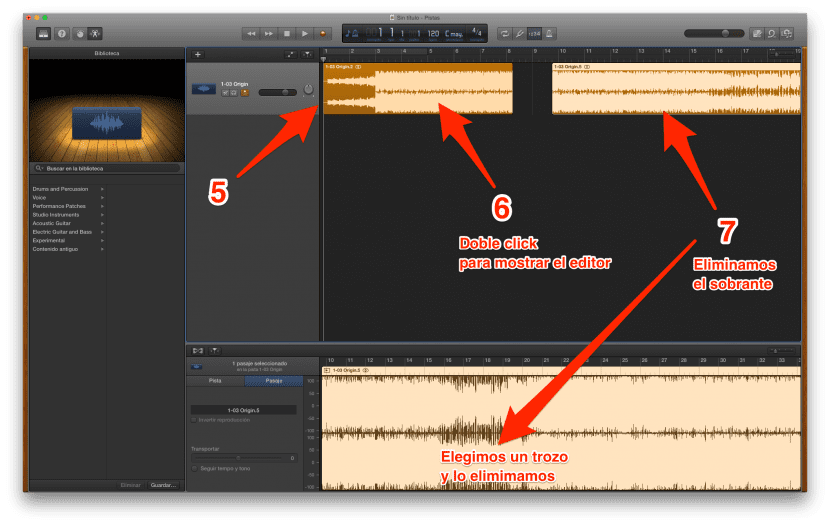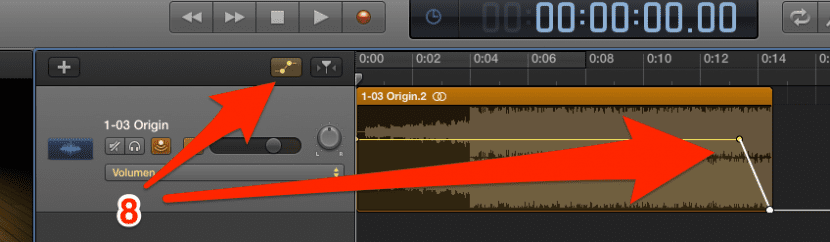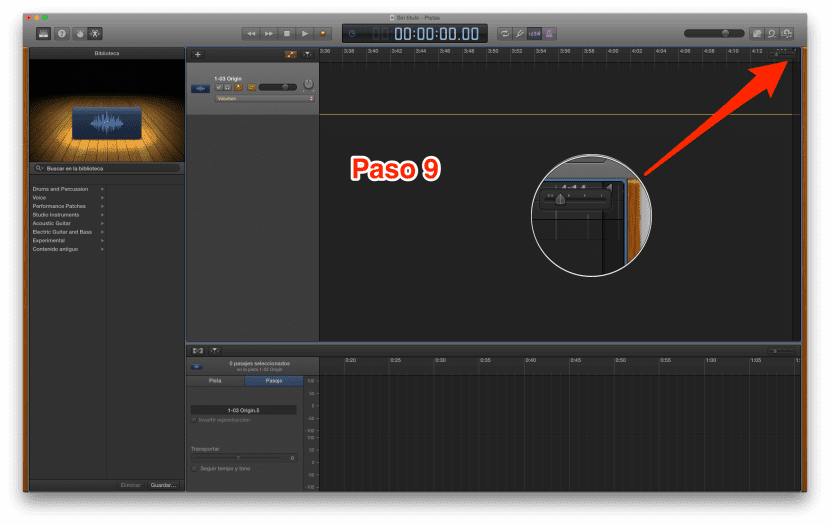Etsitkö soittoäänet iPhonelle? Ensimmäisten iOS-versioiden saapuessa trendi muuttui hieman, käyttäjät ovat aina pitäneet henkilökohtaisen puhelimemme saamisesta. Joten se oli Symbianin kanssa ja niin on nyt myös Androidilla, kun taas iOS: ssä voimme muokata vain joitain asioita, kunhan jailbreakia ei käytetä. Niistä, jotka voimme määrittää mieleisekseen, ovat soittoäänet, joille voimme valita jopa 40 sekuntia kappaleesta, joka pidämme eniten.
Parhaimmat äänet ja hälytykset ovat tosin saatavana iTunes Storesta: meillä on jo ne leikattu koon mukaan ja valmiina kuulostamaan hyvältä iPhonessa. Ongelmana on, että minkä tahansa soittoäänen, jonka näemme iTunes Storessa, hinta on yli 1 €, mikä ei ole paljon, jos haluamme vain yhden äänen, mutta se voi olla pieni omaisuus, jos haluamme ladata useita näistä äänistä. Tässä viestissä opetamme sinua lataamaan ja asentamaan soittoäänet iPhonelle ilmaiseksi.
Ilmaiset soittoäänet iPhonelle
Henkilökohtaisesti mielestäni paras on luoda iPhone-soittoääniä GarageBandilla. Applen äänieditorissa on kaikki mitä tarvitset tällaisten äänien luomiseen, ja mielestäni se ei ole liian vaikeaa. Kirjoitan "Uskon", koska olen soittanut ääntä yli kahden vuosikymmenen ajan, ja se tuntuu minusta hyvin yksinkertaiselta tehtävältä, mutta se ei todennäköisesti ole niin paljon muille käyttäjille. Meillä on myös toinen vaihtoehto, joka on tehdä se iTunesin kanssa, ensimmäinen ehdotetuista vaihtoehdoista.
Joka tapauksessa, Tässä viestissä emme aio puhua siitä, miten saat ilmaisia soittoääniä iPhonelle GarageBandin avulla. Tässä puhumme toisesta vaihtoehdosta, joka on edullisempi kaikille käyttäjille. Lopulta puhumme tästä vaihtoehdosta.
IPhonen soittoäänitiedostoissa on laajennus .m4r, joten jos saamme ne siinä Apple-muodossa, säästämme vaivaa niiden muuntamisesta. Seuraavilta verkkosivuilta löytyy .m4r-muotoisia äänitiedostoja käytettäväksi iPhonessa:
- Ilmaiset soittoäänet
- iPhone Ringtones
- Soittoäänen syöttölaite
- Zedge
- Mobile9
- Audiko
Luo ilmaisia soittoääniä iTunesilla

Kun ääni on ladattu, meidän on siirrettävä se iPhoneen. Voit tehdä tämän seuraamalla näitä vaiheita:
- Avaamme iTunesin ja yhdistämme iPhonen. Jos se on määritetty niin, voimme tehdä sen myös Wi-Fi-yhteyden kautta.
- Lisätään sävy kirjastoon. Jos meillä ei ole .m4r-laajennusta, joka on liitetty toiseen ohjelmaan, voimme tehdä tämän kaksoisnapsauttamalla sävyä, jonka haluamme lisätä iTunesiin. Toinen tapa tehdä se on Tiedosto / Lisää kirjastoon -valikosta ja valitsemalla sävy.
- Nyt meidän on valittava iPhone meidän piirroksessa, joka näkyy vasemmassa yläkulmassa.
- Jo iPhonen vaihtoehdoissa iTunesissa siirrymme Äänet-välilehdelle.
- Seuraavaksi valitsemme synkronoitavat äänet. Täällä voimme valita yhden, useita tai merkitä vaihtoehdon niin, että kaikki lisäämämme synkronoidaan.
- Lopuksi napsautamme "Synkronoi" niin, että äänet kopioidaan iPhoneen.
Lataa soittoääniä iPhone-sovelluksille App Storesta
Vaikka olen jo sanonut, että suosikkitapani on tehdä se GarageBandin, iTunesin tai molempien yhdistelmän kanssa, voimme tehdä sen myös kolmansien osapuolten sovelluksilla. Yksi tunnetuimmista on Audiko, jonka verkkosivuston olemme myös maininneet edellä.
Tämäntyyppisten sovellusten ongelma on se ne palvelevat vain sävyn luomista, mutta he eivät pysty lisäämään sitä iPhoneen. Audikolla on opetusohjelma kuvien kanssa, jotka meidän on tehtävä, mutta se ei selitä muuta kuin edellisessä menetelmässä ilmoitetut vaiheet. Toisin sanoen kolmannen osapuolen sovelluksia käytetään vain äänen luomiseen, mutta sen siirtämiseksi iPhoneen sinun on tehtävä se, kuten olemme selittäneet edellisessä menetelmässä.
Soittoäänet iPhonelle GaregeBandin kanssa
Vaikka olen aiemmin sanonut, etten puhu siitä, miten se tehdään GarageBandin kanssa, korjaaminen on viisasta ja kyllä aion. Tiedän joillekin käyttäjille se saattaa tuntua hieman monimutkaiselta, mutta olen lisännyt kuvakaappauksia saadaksesi kaiken kristallinkirkkaaksi. Voit luoda soittoäänen iPhonelle GarageBandin avulla noudattamalla näitä ohjeita:
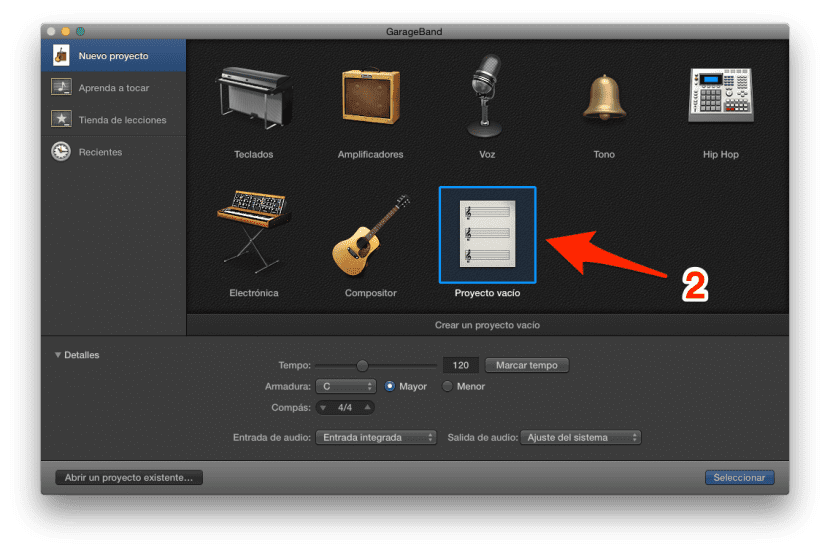
Lataa ja asenna soittoääniä iPhonelle ilmaiseksi
- Avaamme GarageBandin.
- Aloitusnäytössä valitsemme vaihtoehdon luoda uusi "Tyhjä projekti".
- Sitten valitsemme vaihtoehdon "Tallenna mikrofonin tai online-tulon kautta".
- Napsautamme nyt Luo.
- Kun projekti-ikkuna on tyhjä, vedämme äänitiedoston sisälle ja siirrämme aaltoa niin pitkälle kuin mahdollista. Tämä tuo sen sävyn alkuun.
- Seuraava vaihe on muokata ääntä, jota varten kaksoisnapsautamme aaltoa. Tämä tuo aaltomuokkaimen alareunaan.
Lataa ja asenna soittoääniä iPhonelle ilmaiseksi
- Hyvä. Nyt meidän on valittava, mitä kappaleen osaa käytämme sävyissämme. Tätä varten meidän on poistettava se, mitä emme halua jättää mitä haluamme. Voit tehdä tämän valitsemalla yksinkertaisesti sen, mitä emme halua (napsauta ja vedä) ja poista se CMD + X: llä. Vinkki: Lähennä kahta sormea ohjauslevyllä valinnan tarkkuuden parantamiseksi.
- Kun olemme eristäneet sävymme, suosittelen lisäämään haalistumista sisään ja ulos, ellei se ole täydellinen, jos olemme leikkaaneet. Voit lisätä tämän
Haalistumistyyppi napsautetaan kuvassa näkyvää kohtaa niin, että äänenvoimakkuuden viiva tulee näkyviin. Lisäämällä pisteitä (napsauttamalla viivaa) ja siirtämällä niitä, soitamme haalistumisella, kunnes meillä on se mielestämme.
- Pidä mielessä, että kappaleen lopussa oleva merkki on hyvin piilotettu. Tämä merkki pienen kapinalliskolmion muodossa meidän on vedettävä se äänemme loppuun.
- Kun kaikki on muokattu mieleisekseen, meidän on mentävä Jaa-valikkoon ja valitsemalla "Sävy iTunesiin", joka avaa sen automaattisesti iTunesissa ja voimme kuulla, miltä se näyttää.
- Viimeinen vaihe on nimetä se uudelleen (valinnainen) ja synkronoida iPhone iTunesin kanssa.
Tiedätkö jo kuinka asentaa soittoäänet iPhonelle ilmaiseksi? Jos tiedät minkä tahansa muun tavan tehdä tai ladata ilmaisia soittoääniä, jätä meille kommentti.